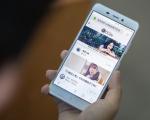Сохраняем ваши данные на Xiaomi – руководство как сделать бэкап. Как сделать бэкап на Xiaomi для создания резервной копии данных Как сделать копию приложения на xiaomi
Смартфоны Ксиаоми отличаются значительным объемом внутренней памяти, а также возможностью ее расширения за счет установки дополнительных карт-памяти. В результате на аппарате накапливается множество пользовательской информации, включая фотографии, видео- и аудиофайлы, текстовые документы. В этой связи рекомендуется периодически делать бэкап телефона Xiaomi, т.е. сохранять данные в облаке или другом устройстве.
В нашей статье рассмотрим оптимальные варианты, как можно сделать резервную копию.
Функции MIUI 9
В девятой версии фирменной оболочки присутствует множество скрытых функций MIUI 9 , о которых знают не все владельцы мобильных аппаратов. К таковым можно отнести и создание бэкапа. Для этого необходимо найти в настройках пункт «Система и устройство» и выбрать «Расширенные настройки». Прокрутив вниз, вы найдете подпункт «Восстановление и сброс».
Нажимаем на «Локальные резервные копии».

Здесь появится кнопка «Создать резервную копию».

В появившемся окне потребуется отметить пункты, которые нужно сохранить (приложения, настройки, файлы, папки). Процесс начала создания резервной копии начинается с нажатия на кнопку «Начать».
В течение определенного времени (это не быстрый процесс) будут созданы копии данных, хранящихся на телефоне. Не следует выключать смартфон, чтобы не прервать ход копирования.
Когда все данные скопируются, нажмите на кнопку завершения. Все готово!
Как сделать бэкап на Сяоми при помощи Google
Способ, в первую очередь, используется для сохранения паролей, контактов и информации об учетных записях. Для задействования опции требуется наличие Google-аккаунта и его синхронизация со смартфоном.
Для выполнения нужных настроек надо зайти в раздел «Восстановление и сброс», где выбираются нужные данные для резервирования.

Как сделать резервную копию Ксиаоми на компьютер
Простой и надежный способ. Для подключения к компьютеру потребуется программа Mi PC Suite , позволяющая создавать архив данных без Root-прав.
Работать с приложением очень просто: достаточно подключить изделие к компьютеру, запустить PC Suite и в нем активировать Backup. Далее останется выбрать папки для резервирования, а также указать место их размещения.
Через рекавери
Позволяет скопировать с аппарата не только пользовательские данные, но и все настройки системы и установленных приложений.
Для выполнения операции необходимо:
- Отключить аппарат и затем зайти в режим Recovery (наиболее распространенная программа – Team Win Recovery Project);
- Активировать функцию backup and restore, после чего выбрать бэкап;
- Дождаться окончания сохранения информации;
- Перезагрузить телефон.

Бэкап нужен для того, чтобы обезопасить ценные данные на вашем смарфоне. Информация может быть утеряна по разным причинам, начиная от неосторожности, заканчивая неправильной установкой прошивки. Давайте рассмотрим несколько способов сделать бэкап на Xiaomi.
Локальное резервирование
Переходим в Настройки > Расширенные настройки > Восстановление и сброс
Выбираем пункт Локальное резервирование . Если на вашем смартфоне был задан пароль — система потребует ввести его. Далее жмем Создать резервную копию (если ранее она не создавалась).

В открывшемся окне вы сможете настроить параметры копирования. Здесь есть возможность сохранить все настройки системы, а также приложения, либо выбрать отдельно нужные вам. Для этого жмем на иконку стрелочки и отмечаем по пунктам все, что требуется сохранить. Далее жмем «Создать резервную копию».

Сохранения хранятся в папке MIUI/backup/AllBackup/ и при желании их можно скопировать на ПК. Для восстановления из созданной копии снова переходите в Локальное резервирование, выбираете копию и жмете Восстановить .
Функция Авторезервирования

После ее активации есть возможность настроить дни и время создания, а также выбрать — что конкретно будет попадать в бэкап в пункте Объекты резервирования :

Для наглядности можете посмотреть видео:
Резервирование из Mi Cloud
В том же пункте Восстановление и сбро с вы можете сделать бэкап через Mi Cloud. За это отвечает пункт Настройки резервирования :

Нажимаем «Начать» для создания резервной копии.
С помощью Google
Гугл аккаунт прекрасно подойдет для сохранения паролей, контактов и данных об учетных записях. Так что обязательно зарегистрируйте его и добавьте на ваш Xiaomi. В пункте Восстановление и сброс включите резервирование данных, выберите нужный гугл-аккаунт и активируйте пункт Автовосстановление .

Через приложение Mi PC Suite на ПК
Этот способ актуален при подключении смартфона к ПК. Качаем приложение MI PC Suite по этой ссылке и устанавливаем его на ваш компьютер. С его помощью вы сможете создать бэкап перейдя в соответствующий пункт меню:

Копии будут сохраняться в память компьютера.
Делаем бэкап с помощью TWRP Рекавери
Данный способ не самый удобный, так как у вас нет возможности выбрать конкретные данные — будет сохранена вообще вся информация, включая систему, настройки и приложения. Делается это просто:
- Отключаем смартфон и ждем около минуты
- Зажимаем кнопку включения/блокировки + качельку увеличения громкости
- Смартфон перейдет в режим Рекавери, где нас интересует пункт Backup — нажимаем на него и ждем окончания процесса
- Перезагружаем смартфон и готово
В нынешнее время постоянного потока информации, всё больше данных нам нужно иметь под рукой. Тогда, как раньше всё необходимое записывали в различные ежедневники и блокноты, сейчас всё самое важное находится в гаджетах, по большей части в телефонах. Даже, если эта информация не имеет особой ценности, было бы обидно её потерять. Для того, чтобы этого не произошло существует специальная функция, называемая backup (бэкап) или резервное копирование данных.
Ещё несколько лет назад, делая backup нужно было возиться со специальными приложениями и программами, скачивать дополнительные утилиты, и всё это занимало много времени. К счастью, сейчас всё гораздо проще и быстрее.
Backup — представляет собой функцию резервного копирования данных, то есть копирования определённой информации и файлов с последующим помещением их в другой носитель/в специальное место и т.д. с полной гарантией сохранности.
Причины, чтобы сделать бэкап:
- В первую очередь, таким образом вы можете обезопасить свои данные и не дать им потеряться;
- Если вы меняете гаджет и хотите перенести полностью всю информацию со старого на новый;
- Если вы продаете устройство и не хотите терять все свои файлы;
- Никто не застрахован от сбоев прошивки, которые могут уничтожить все данные без возможности их восстановления.
Как вы могли заметить, причин много, поэтому ни для кого не будет лишним сделать эту процедуру.
Как сделать backup Xiaomi: способы
Способов проведения процедуры бэкапа сейчас очень много, включая не только те методы, которые предлагает производитель Сяоми, но и сторонние программы, приложения.
Методы проведения backup:
- Через систему Xiaomi – MIUI;
- С помощью синхронизации с google аккаунтом;
- Через компьютер с помощью двух разных программ;
- Специальные приложения;
- Режим Recovery.
На данный момент предложен вышеперечисленный перечень методов проведения бэкапа, каждый из которых имеет свои нюансы и рекомендации. Любым способом вы можете производить Backup контактов, музыки, фотографий и т.д.
Backup через операционную систему MIUI
Этот вариант предложен самим производителем Xiaomi и является самым простым, поскольку активировать его можно просто через настройки телефона. Используя этот метод, вы также можете пойти двумя путями: делать локальный бэкап или произвести резервное копирование с помощью .
Инструкция локального сохранения данных:
- Зайдите в «Настройки», пролистайте страницу до вкладки «Дополнительно» или «Расширенные настройки» и нажмите;
- Промотайте страницу вниз и зайдите во вкладку «Восстановление и сброс» (Backup&Reset);
На более новых версиях прошивки MIUI, вкладку «Backup» вы увидите уже в начале страницы.
- Ищем поле «Локальный бэкап» — нажмите;
В этом разделе ещё расположены функции автоматического бэкапа и бэкапа по расписанию.
- Далее создаете Backup, выбирая все необходимые данные, приложения и т.д.;
- После этого нужно немного подождать, пока телефон произведёт сохранение всей информации;
Теперь рассмотрим второй способ через систему MIUI.
Как сделать бэкап данных Xiaomi с помощью облака:
- Зайдите в «Настройки», промотайте страницу и найдите вкладку «Mi аккаунт»;
- Перейдите в «Mi Cloud»;
- Внизу страницы найдите раздел «Бэкап устройства»;
- Активируйте ползунок в самом верху. Внизу вы можете увидеть информацию о том, какие данные будут скопированы при подключенном Wi-Fi.
Бэкап Xiaomi через Google
Бэкап, проводимый с помощью соединения с google тоже очень надёжный и лёгкий метод. Он подойдет больше для сохранения всей информации об учётных записях, аккаунтах, настройках приложений и паролях.
Инструкция:
- Согласно предыдущим инструкциям, повторите первые три пункта: «Настройки», «Дополнительно»/ «Расширенные настройки», «Восстановление и сброс»;
- В разделе «Бэкап Google» активируйте поле «Копирование данных»;
- Ниже вы можете выбрать гугл-аккаунт, куда будут сохраняться все файлы – «Резервный аккаунт»;
- Активировав бэкап этим способом, вся информация будет автоматически сохраняться в выбранный вами аккаунт;
Полный Backup Xiaomi через компьютер
Бэкап на компьютер удобен тем, что вы можете просмотреть все свои файлы в более систематизированном и удобном формате, нежели на телефоне.
Для данной процедуры вам понадобится «Mi PC Suite» – это программа для бэкапа. Данную утилиту вы можете найти и загрузить с официального сайта Xiaomi.
Как сделать Xiaomi backup на компьютер:
- Скачайте ПО «Mi PC Suite» на компьютер и установите;
- Подключите смартфон к компьютеру;
- В программе зайдите во вкладку «Backup»;
- Выберите необходимую информацию;
 xiaomi backup, через Mi PC Suite
xiaomi backup, через Mi PC Suite Данный метод актуален для всех смартфонов Xiaomi: и Xiaomi Redmi 3, и Xiaomi Redmi 4x, и Xiaomi Mi 5 и т.д.
Бэкап на компьютере с помощью других ПО
«Mi PC Suite » — официальная программа Xiaomi. Другие производители тоже иногда выпускают утилиты с похожими функциями. Одной из таких является приложение «Xender».
Mi PC Suite не работает с андроидом старше 6 версии
Его можно скачать из Play Market на телефон. Тем не менее, сброс всё равно будет осуществляться через связь с ПК. Используя «Xender», можно делать бэкапы с помощью Wi-Fi, Bluetooth, специальные ссылки и даже через связь с модемом!
Самый легкий метод – с помощью ссылки. Для этого вам нужно просто получить ссылку в приложении, ввести её в поисковой строке на ПК, сфотографировать код, и вы получите все данные со своего телефона – их можно как просмотреть, так и скопировать, поместив на компьютер.
Сторонние приложения для бэкапа
Если вам не подошли предыдущие методы, или что-то в них не устраивает, попробуйте произвести backup со специальным приложением. Например, «Titanium Backup». Оно, как правило, не наносит вред устройству и имеет неплохой перечень функций.
Однако у бэкапов через внешние приложения есть ряд неудобств и недостатков, о которых вы должны знать:
- Не все модели смартфонов способны поддерживать работу необходимого приложения, из-за чего можно доставить дискомфорт как телефону, в котором могут случаться сбои и зависания, так и вам, опять же из-за заеданий приложения и нервного ожидания;
- Не рекомендуется использовать этот метод, если вы собираетесь сделать копирование слишком большого количества данных, так как система не предназначена для подобных нагрузок;
- Для некоторых программ могут потребоваться root-права – права пользователя, так как это управление вашими данными;
- Не загружайте приложения с неизвестных и сомнительных сайтов, чтобы не подхватить вирус.
Ещё некоторые приложения для хранения файлов: DropBox, Google Диск, Яндекс Диск.
При проведении бэкапов с помощью сторонних программ, изучайте больше инструкций по этим ПО, чтобы случайно не нарушить работу телефона.
Бэкап с помощью Recovery режима
Наконец, последний и максимально полноценный способ – бэкап в Recovery режиме. Он копирует абсолютно все данные, включая систему, настройки и т.д. Но, к сожалению, доступен этот способ только на моделях выше Xiaomi Redmi 3 и с помощью него нельзя выбрать какие-то отдельные файлы или данные.
Инструкция:
- Выключите устройство;
- Вам нужно зайти в Main Menu: для этого зажмите одновременно кнопки включения и увеличения громкости, а после вибрационного сигнала, отпустите кнопку включения, но продолжайте удерживать клавишу регулировки громкости до появления меню;
- Если нужно, поменяйте язык с китайского на английский;
- Войдите в Recovery режим;
- Нажмите «Backup»;
- После – кнопку «Reboot» (Перезапуск);
Готово. При включении все данные будут скопированы на карту памяти.
В этом посте вкратце о том, как оперативно сделать бэкап Xiaomi Redmi 4X и Prime. Ниже описаны два наиболее простых метода: бэкап с помощью штатной функции MIUI и бэкап с помощью функции популярной утилиты восстановления TWRP Custom Recovery.
Итак, как быстро создать резервоную копию данных на смартфонах и Redmi 4 Prime.
бэкап Xiaomi Redmi 4 с помощью фирменного программного инструмента MIUI Stock Recovery
Утилита MIUI Stock Recovery позволяет бэкапить и восстанавливать приложения, учетные записи, контакты и различные файлы. Однако следует иметь в виду, что посредством MIUI Stock Recovery нельзя создать резервную копию установленной прошивки и .
Прежде чем запускать процедуру резервного копирования на Xiaomi, следует указать место, куда будут сохраняться файлы бэкапа. Поэтому тапаем «Настройки» -> «Память» -> «Настройки» -> «Резервирование данных» и далее выбираем либо встроенную память смартфона (если ее объема достаточно), либо SD-карту (если таковая имеется). Производитель рекомендует бэкапить данные на внешний носитель.
После этого жмем «Настройки» -> «Дополнительно» (в разделе «Система и устройство») -> «Восстановление и сброс» -> «Локальный бэкап» , отмечаем данные, которые необходимо сохранить, и тапаем «Начать» .
Резервные копии данных будут созданы и сохранены в отдельной папке по адресу MIUI/backup/AllBackup .
В дальнейшем, чтобы восстановить данные из сохраненных копий просто снова жмем «Настройки» -> «Дополнительно» -> «Восстановление и сброс» -> «Локальный бэкап» , выбираем нужный архив и тапаем «Восстановить «.
бэкап Xiaomi Redmi 4 с помощью утилиты TWRP Custom Recovery
Главное преимущество данного метода состоит в том, что в можно создавать полную резервную копию всей системы смартфона, включительно с персональными данными юзера и системными разделами (IMEI, модем, Загрузка, Восстановление).
На этапе подготовки рекомендуется очистить «Cache » и «Dalvik Cache «. Для этого перезагружаемся в TWRP, тапаем кнопку «Wipe «, выбираем разделы «Cache», «Dalvik Cache» (ставим галочки) и свайпаем синюю кнопку внизу.
Затем возвращаемся в главное меню TWRP, тапаем кнопку «Backup «, переходим во вкладку «Select storage » и указываем раздел системы, в котором будут сохранены резервные копии данных.
Теперь в меню выбираем раздел, который нужно забэкапить (можно выбрать все разделы, если нужно создать полный бэкап Xiaomi Redmi 4) и запускаем процедуру.
После её завершения резервные копии данных сохранен будут по адресу «/TWRP/BACKUPS/ «.
Далее, чтобы восстановить данные из резервных копий, перезагружаемся в режиме TWRP Custom Recovery, в меню жмем «Restore «, находим бэкап, выбираем раздел, который нужно восстановить и свайпом по синей кнопе внизу экрана запускаем процедеру восстановления.
Бэкап – это отличная возможность сэкономить время при повторной настройке мобильного устройства, а также сохранить ценные данные в случае утраты смартфона. Как же сделать бэкап на Xiaomi?
В современном мире IT-технологий всё больше набирают популярность облачные хранилища и компания Xiaomi не стала тому исключением. Всё, что касается резервного копирования данных в смартфонах Xiaomi, завязано на фирменном сервисе Mi Cloud доступ к которому можно получить создав Mi-аккаунт.
По-умолчанию пользователю дается 5 ГБ облачного пространства, которое можно потратить на хранения фото и видео, контактов, SMS-сообщений и заметок. При желании, объем “облака” можно расширить получив премиум аккаунт.
Для создания бэкапа заходим в настройки смартфона и нажимаем на созданный Mi-аккаунт. В открывшемся окне выбираем Mi Cloud.
Меню настроек облачного сервиса позволяет выбрать какие именно данные будут сохраняться в облако.

Открыв верхний пункт “Бэкап устройства” активируем его и выбираем периодичность создания резевных копий. Из доступных вариантов присутствуют: “каждый день” или “раз в 7 дней”. Также можно создать бэкап и самостоятельно нажав на одноименную кнопку меню. Это позволит сохранить в “облако” все программы установленные в смартфоне, а также запомнить их расположение на рабочих столах мобильного устройства.
Что интересно, подключив свой Mi-аккаунт к новому смартфону, можно восстановить приложения и их расположение на рабочем столе со старого устройства. Но есть и недостаток – данные программ не подлежат резервному копированию, а следовательно их придется настраивать по новой.
Также в Mi Cloud присутствует раздел “Синхронизация”, который отвечает за копирование в облачное хранилище фотографий, контактов, сообщений и заметок.

Настроить каждый из пунктов можно в соответствии со своими потребностями.

Если с синхронизацией все понятно (фото, видео и прочее будет автоматически загружаться в устройство), то для восстановления приложений из бэкапа потребуется зайти в Mi Cloud, нажать на кнопку “Восстановить, используя бэкап” и выбрать актуальную версию резервной копии данных.